
Contenu
Dans cet article, nous allons vous montrer comment mettre à jour le firmware du Galaxy Note20. Cela résoudra tous les problèmes liés au micrologiciel de votre téléphone et améliorera ses performances. Samsung déploie souvent des améliorations sur ses appareils via des mises à jour logicielles.
Peu de temps après la sortie du Galaxy Note20, Samsung a immédiatement déployé une mise à jour pour résoudre certains problèmes mineurs liés au micrologiciel.
La plupart des problèmes mineurs rencontrés par les utilisateurs peuvent être résolus en mettant simplement à jour le micrologiciel. C’est l’une des raisons pour lesquelles il est très important que vous sachiez comment effectuer cette procédure.
Voici ce que vous devez faire:
Mettre à jour le micrologiciel du Galaxy Note20
Pour commencer, lancez Paramètres en faisant glisser votre doigt de haut en bas de l'écran et en appuyant sur l'icône d'engrenage.

Par défaut, votre téléphone est configuré pour télécharger automatiquement les nouvelles mises à jour du micrologiciel. Donc, s'il a déjà téléchargé le nouveau firmware, vous devriez voir une boîte bleue comme celle-ci. Vous pouvez appuyer dessus pour accéder directement à l'écran d'installation.
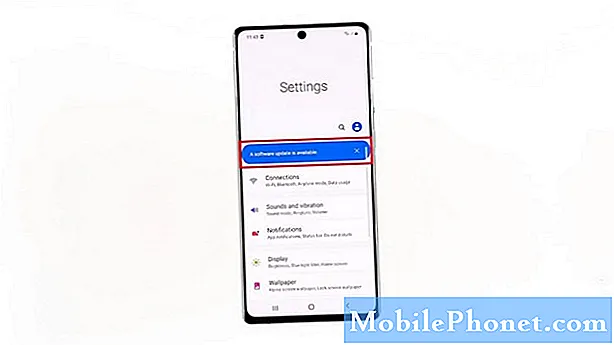
Cependant, si vous ne voyez pas de boîte comme celle-ci, faites défiler vers le bas de l'écran pour trouver Mise à jour du logiciel, puis appuyez dessus.
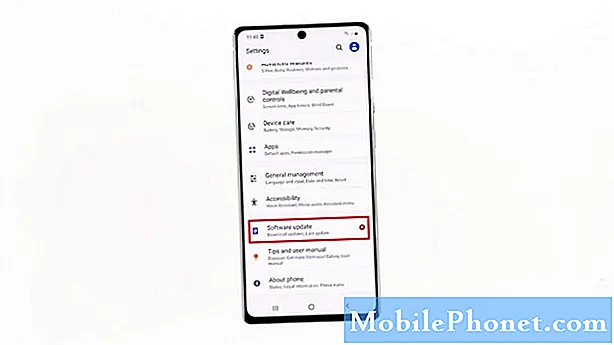
Une façon de savoir si une mise à jour est disponible est de voir un petit cercle orange avec la lettre N, à côté de l'option Télécharger et installer. Appuyez sur Télécharger et installer. Votre téléphone vérifiera ensuite si une mise à jour est disponible et la téléchargera.
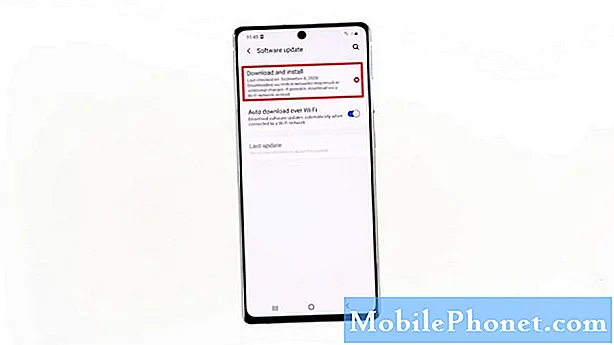
Selon la taille du micrologiciel, le téléchargement peut prendre quelques minutes. Une fois le téléchargement terminé, appuyez sur le bouton Installer maintenant si vous souhaitez l'installer immédiatement, ou vous pouvez appuyer sur Installer plus tard et le configurer pour une installation ultérieure. Dans ce didacticiel, installons la mise à jour immédiatement.
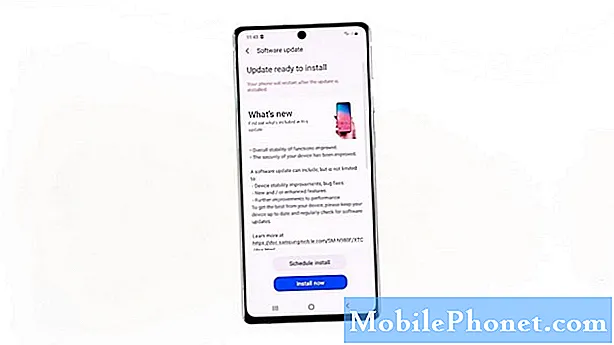
Votre Note 20 préparera ensuite le fichier et redémarrera. Ensuite, il commencera à installer le micrologiciel. Cela prendra plusieurs minutes, mais vous pouvez laisser votre téléphone car l'installation sera automatisée.
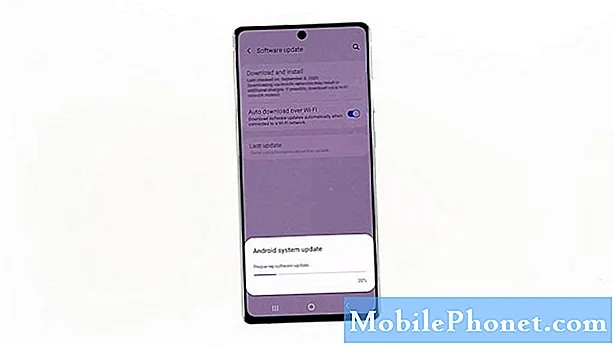
Une fois la mise à jour installée avec succès, votre Note 20 redémarrera à nouveau. Après cela, il optimisera les applications, ce qui prendra à nouveau quelques minutes.

Lorsque toutes les applications sont entièrement optimisées, votre téléphone démarre maintenant normalement, et cette fois, il vous amènera directement à l'écran de verrouillage.
Ensuite, vous devrez attendre une minute ou deux pendant que le système termine la mise à jour. Après quoi, vous pourrez désormais utiliser votre téléphone comme vous le faites normalement.
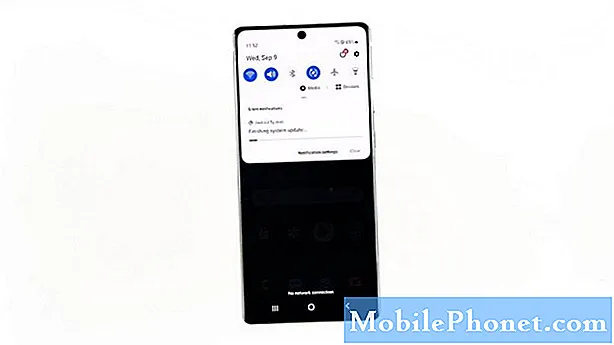
Une fois la mise à jour terminée, vous en serez informé.
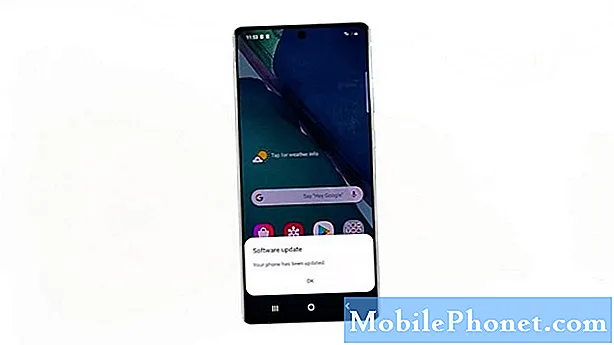
Et c’est ainsi que vous mettez à jour le micrologiciel de votre Galaxy Note20.
Nous espérons que ce simple tutoriel pourra vous aider.
Veuillez nous soutenir en vous abonnant à notre chaîne YouTube. Nous avons besoin de votre soutien pour pouvoir continuer à produire des contenus utiles à l'avenir.
LIRE AUSSI:
- Comment réinitialiser les paramètres d'accessibilité sur Galaxy Note20
- Comment configurer le verrouillage de l'écran de motif sur Galaxy Note20
- Réinitialiser tous les paramètres sur le Galaxy Note20


